win10如何卸载应用商店
1、可以通过360软件管家来快速卸载win10应用商店,我们打开电脑中的软件管家。
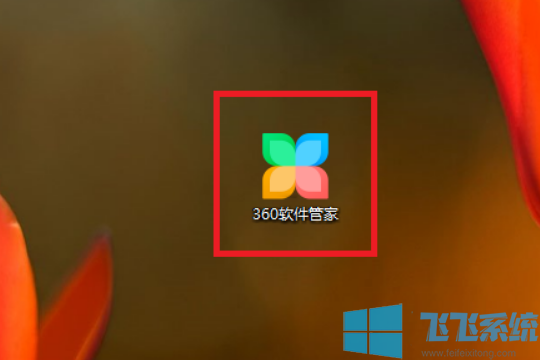
2、在软件主界面上方的功能栏中可以看到“卸载”这一项,我们点击切换到卸载界面中。
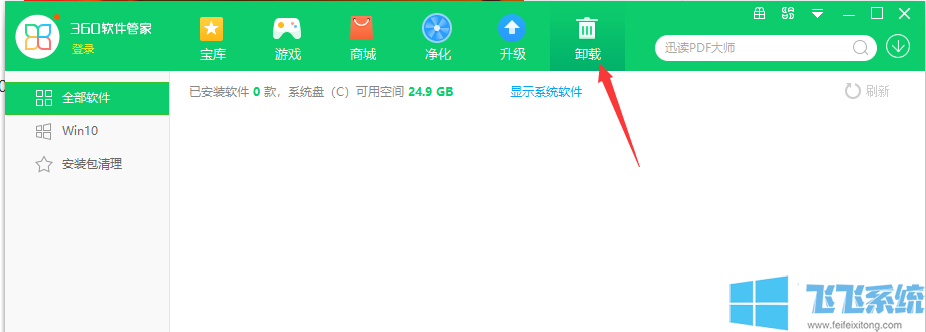
3、切换到卸载界面后,点击左侧菜单栏中的“Win10”查看win10系统自带应用。
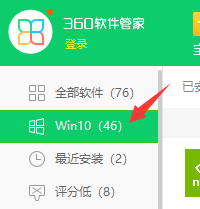
4、然后在应用列表中找到Microsoft Store,点击右侧的“一键卸载”按钮。
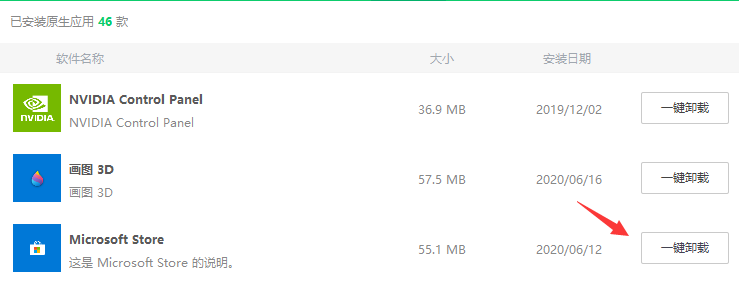
5、此时360软件管家就会自动帮助我们卸载win10应用商店了,我们耐心等待卸载完成就可以了。
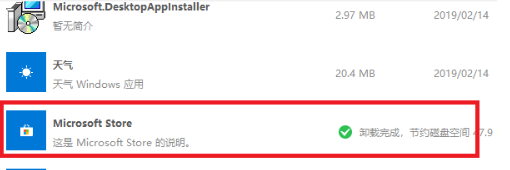
以上就是关于win10如何卸载应用商店的全部内容,大家按照上面的方法来进行操作,就可以将应用商店从win10系统中卸载了。
分享到: